网站如何批量打开
来源:网络收集 点击: 时间:2024-08-06首先我们打开360浏览器,然后右键点击标题栏的空白位置,在弹出菜单中选中“收藏栏”菜单项
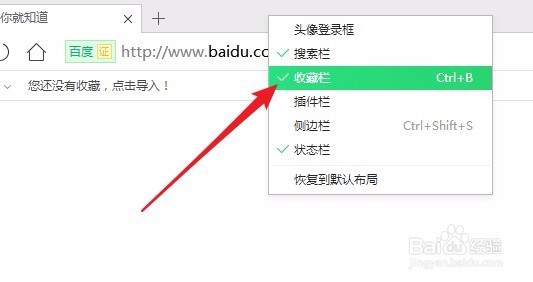 2/7
2/7接着我们打开想要批量打开的其中一个网站,然后点击刚刚添加的收藏栏的“收藏”按钮。
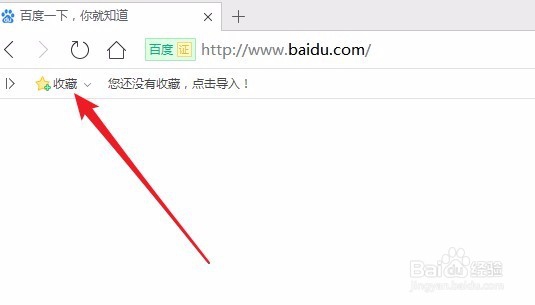 3/7
3/7这时会弹出“添加到收藏夹”的窗口,点击下面的“新建文件夹”按钮。
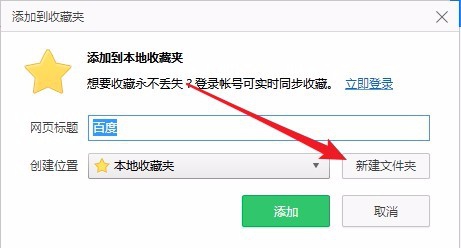 4/7
4/7接着就会弹出“新建文件夹”的窗口,在名称文本框中输入文件夹的名称,比如:批量打开网站
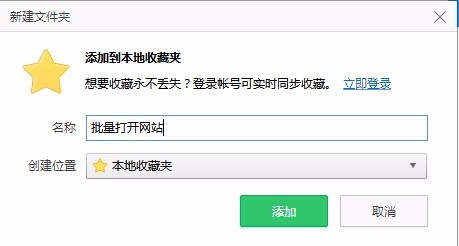 5/7
5/7返回到添加到收藏夹窗口,这时创建位置已自动修改为我们刚刚新建的文件夹,点击下面的“添加”按钮即可。
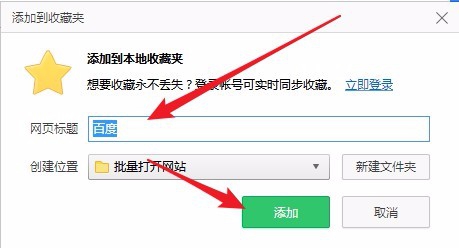 6/7
6/7这样我们就把第一个网址添加到刚刚新建的批量打开网站文件夹中了,接着再在地址栏中输入第二个要打开的网址,然后点击下面的“批量打开网站”按钮,在弹出的下拉按钮中选择“添加到本文件夹”,这样即把第二个要打开的网站添加到该文件夹中。
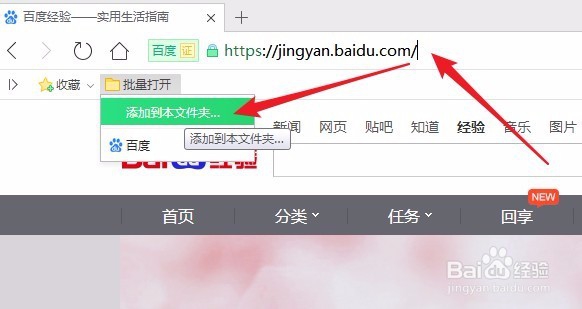 7/7
7/7用同样的方法,我们把想要批量打开的网站地址依次收藏到“批量打开网站”的文件夹中,如果想要批量打开这些网站的时候,我们只需要右键点击该文件夹,在弹出菜单中选择“打开全部”菜单项, 这样就可以一次全部打开所有的该文件夹中的网站了。
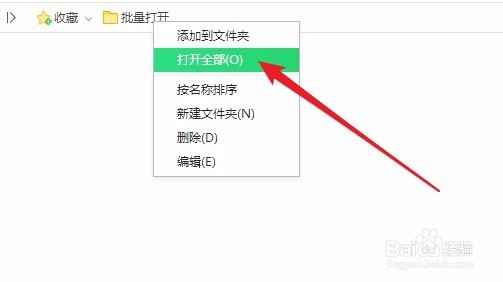 设置主页法:1/5
设置主页法:1/5除了收藏夹外,我们还可以把要批量打开的网站设置为主页,这样每次打开浏览器就会自动打开这些网站。在360浏览器主界面,我们点击右上角的“打开菜单”按钮。
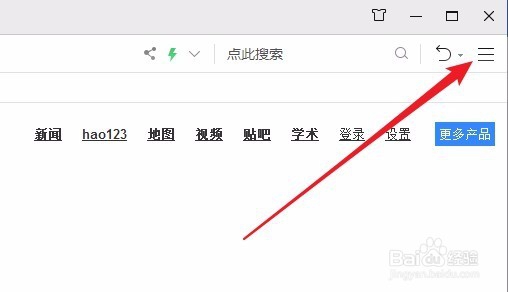 2/5
2/5接着在打开的下拉菜单中我们点击“设置”菜单项。
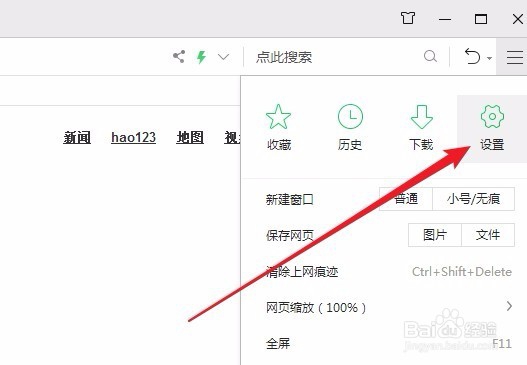 3/5
3/5在打开的360浏览器选项窗口中,我们点击“修改主页”按钮。
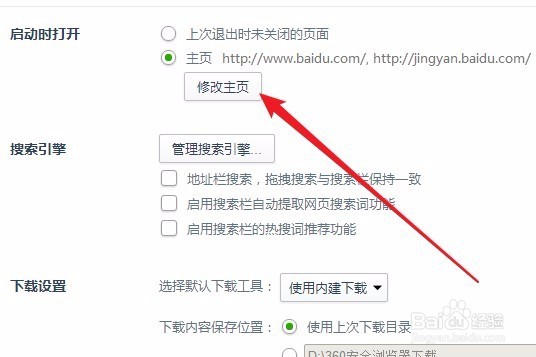 4/5
4/5这时就会弹出主页设置的窗口了,在这里依次输入我们要批量打开的网站地址,每一行输入一个网站地址哦。
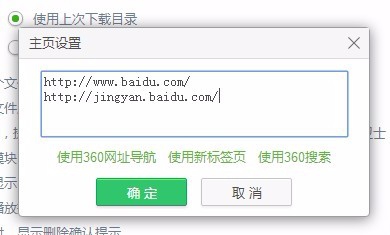 5/5
5/5全部设置完成后,我们点击浏览器工具栏上的“主页”按钮,就可以批量打开刚刚设置的网站了,另外我们启动浏览器时,每次也会自动打开这些设置好的主页网站地址。
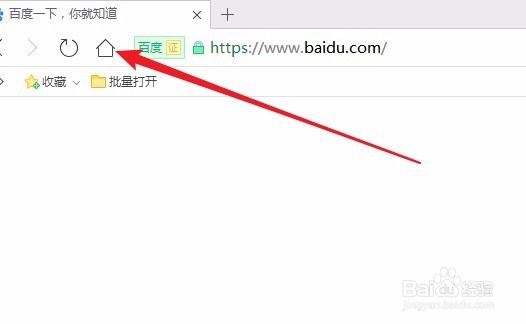 注意事项
注意事项此经验文章中的图文皆由 lqlxhua 独立编撰,并首发于百度经验,如要转载,请留出处。
有帮助,点投票。要细品,可收藏。要继续,请关注。如成功,请点赞。有疑问,请留评。
网站360浏览器网址版权声明:
1、本文系转载,版权归原作者所有,旨在传递信息,不代表看本站的观点和立场。
2、本站仅提供信息发布平台,不承担相关法律责任。
3、若侵犯您的版权或隐私,请联系本站管理员删除。
4、文章链接:http://www.1haoku.cn/art_1069246.html
 订阅
订阅